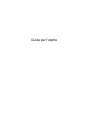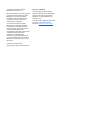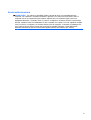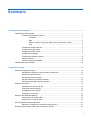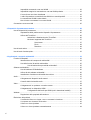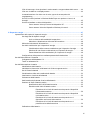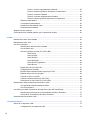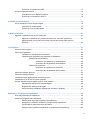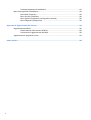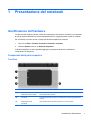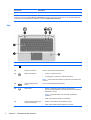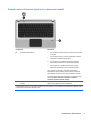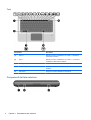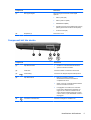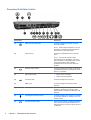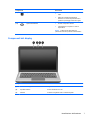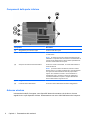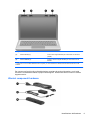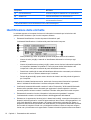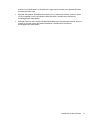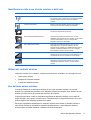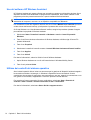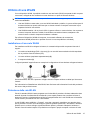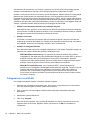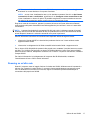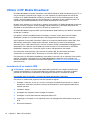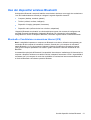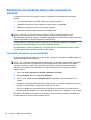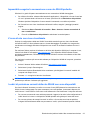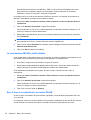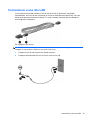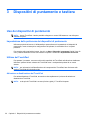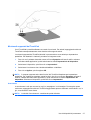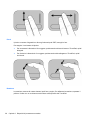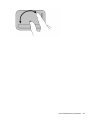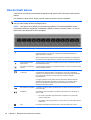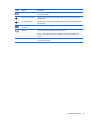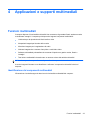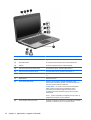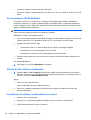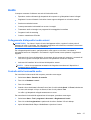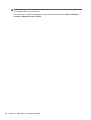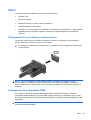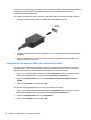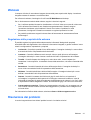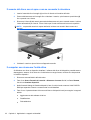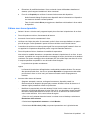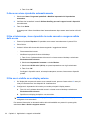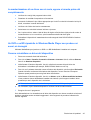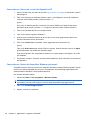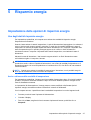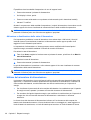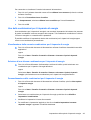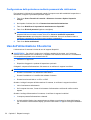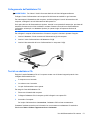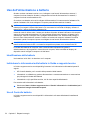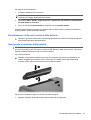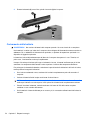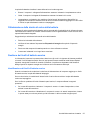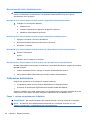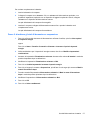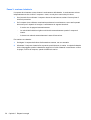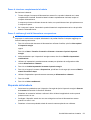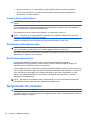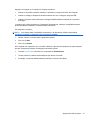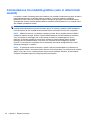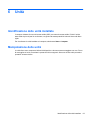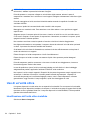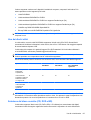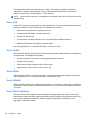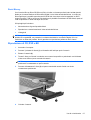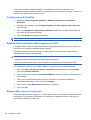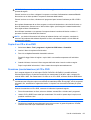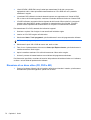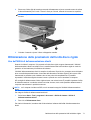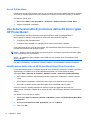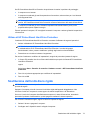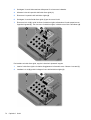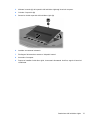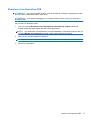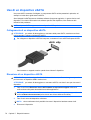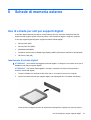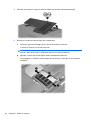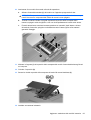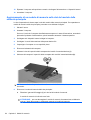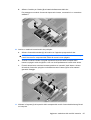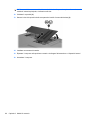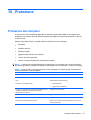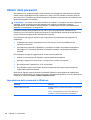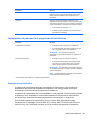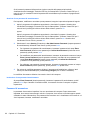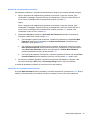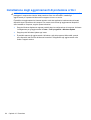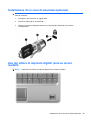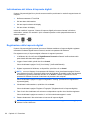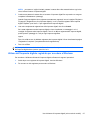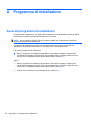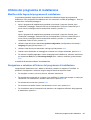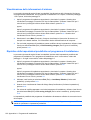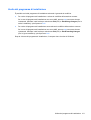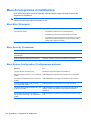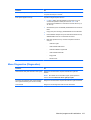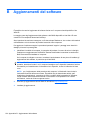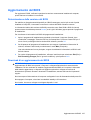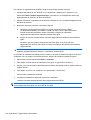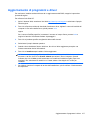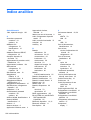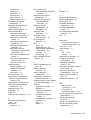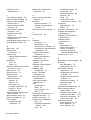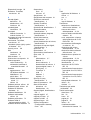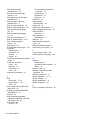Guida per l'utente

© Copyright 2010 Hewlett-Packard
Development Company, L.P.
Microsoft e Windows sono marchi registrati
negli Stati Uniti di Microsoft Corporation.
Bluetooth è un marchio del rispettivo
proprietario usato da Hewlett-Packard
Company su licenza. Il logo SD è un
marchio del suo proprietario.
Le informazioni contenute in questo
documento sono soggette a modifiche
senza preavviso. Le sole garanzie per i
prodotti e i servizi HP sono definite nelle
norme esplicite di garanzia che
accompagnano tali prodotti e servizi. Nulla
di quanto contenuto nel presente
documento va interpretato come
costituente una garanzia aggiuntiva. HP
non risponde di eventuali errori tecnici ed
editoriali o di omissioni presenti in questo
documento.
Prima edizione: agosto 2010
Numero di parte documento: 596442-062
Avviso per il prodotto
In questa guida per l'utente vengono
descritte funzionalità comuni alla maggior
parte dei modelli. Alcune funzionalità
potrebbero non essere disponibili nel
computer in uso.
Per le informazioni aggiornate della Guida
per l'utente, visitare il sito Web HP
all'indirizzo
http://www.hp.com/support.

Avvisi sulla sicurezza
AVVERTENZA! Per ridurre le possibilità di danni causati da calore o surriscaldamento del
computer, non utilizzare il computer tenendolo in grembo e non ostruire le prese d'aria. Usare il
computer solo su una superficie rigida e piana. Impedire che una superficie rigida, come una
stampante adiacente, o morbida, come un cuscino, un tappeto o un tessuto, blocchi la circolazione
dell'aria. Impedire inoltre che l'adattatore CA sia a contatto con la pelle o con una superficie morbida,
come un cuscino, un tappeto o un tessuto durante l'uso del computer. Il computer e l'adattatore CA
sono conformi ai limiti termici previsti per le superfici accessibili dall'utente, come definiti dallo
standard internazionale per la sicurezza delle apparecchiature informatiche (IEC 60950).
iii

iv Avvisi sulla sicurezza

Sommario
1 Presentazione del notebook .......................................................................................................................... 1
Identificazione dell'hardware ................................................................................................................ 1
Componenti della parte superiore ........................................................................................ 1
TouchPad ............................................................................................................ 1
Spie ..................................................................................................................... 2
Pulsanti e lettore di impronte digitali (solo in determinati modelli) ...................... 3
Tasti .................................................................................................................... 4
Componenti del lato anteriore .............................................................................................. 4
Componenti del lato destro .................................................................................................. 5
Componenti del lato sinistro ................................................................................................ 6
Componenti del display ....................................................................................................... 7
Componenti della parte inferiore .......................................................................................... 8
Antenne wireless ................................................................................................................. 8
Ulteriori componenti hardware ............................................................................................. 9
Identificazione delle etichette ............................................................................................................. 10
2 Rete LAN e wireless ...................................................................................................................................... 12
Utilizzo dei dispositivi wireless ........................................................................................................... 12
Identificazione delle icone di stato wireless e della rete .................................................... 13
Utilizzo dei controlli wireless .............................................................................................. 13
Uso del tasto azione wireless ............................................................................................ 13
Uso del software HP Wireless Assistant ............................................................................ 14
Utilizzo dei controlli del sistema operativo ......................................................................... 14
Utilizzo di una WLAN .......................................................................................................................... 15
Installazione di una rete WLAN ......................................................................................... 15
Protezione della rete WLAN .............................................................................................. 15
Collegamento a una WLAN ............................................................................................... 16
Roaming su un'altra rete .................................................................................................... 17
Utilizzo di HP Mobile Broadband ........................................................................................................ 18
Inserimento di un modulo SIM ........................................................................................... 18
Rimozione di un modulo SIM ............................................................................................. 19
Uso dei dispositivi wireless Bluetooth ................................................................................................ 21
Bluetooth e Condivisione connessione Internet (ICS) ....................................................... 21
Risoluzione dei problemi relativi alla connessione wireless ............................................................... 22
v

Impossibile connettersi a una rete WLAN .......................................................................... 22
Impossibile eseguire la connessione a una rete WLAN preferita ...................................... 23
L'icona di rete non viene visualizzata ................................................................................ 23
I codici di protezione correnti della rete WLAN non sono disponibili ................................. 23
La connessione WLAN è molto debole .............................................................................. 24
Non si riesce a connettersi a un router WLAN ................................................................... 24
Connessione a una rete LAN ............................................................................................................. 25
3 Dispositivi di puntamento e tastiera ........................................................................................................... 26
Uso dei dispositivi di puntamento ....................................................................................................... 26
Impostazione delle preferenze dei dispositivi di puntamento ............................................ 26
Utilizzo del TouchPad ........................................................................................................ 26
Attivazione e disattivazione del TouchPad ........................................................ 26
Movimenti supportati dal TouchPad .................................................................. 27
Scorrimento ...................................................................................... 27
Pinch ................................................................................................. 28
Rotazione ......................................................................................... 28
Uso dei tasti azione ............................................................................................................................ 30
Uso dei tasti di scelta rapida .............................................................................................................. 32
4 Applicazioni e supporti multimediali .......................................................................................................... 33
Funzioni multimediali .......................................................................................................................... 33
Identificazione dei componenti multimediali ...................................................................... 33
Uso delle funzioni di attività multimediale .......................................................................... 35
Uso dei tasti azione per attività multimediali ..................................................... 35
Software multimediale ........................................................................................................................ 35
Uso del software HP MediaSmart ...................................................................................... 36
Utilizzo di altri software multimediali .................................................................................. 36
Installazione di software multimediale da un disco ............................................................ 36
Audio .................................................................................................................................................. 37
Collegamento di dispositivi audio esterni ........................................................................... 37
Controllo delle funzionalità audio ....................................................................................... 37
Video .................................................................................................................................................. 39
Collegamento di un proiettore o monitor esterno ............................................................... 39
Collegamento di un dispositivo HDMI ................................................................................ 39
Configurazione dell'audio per HDMI (solo in determinati modelli) ..................... 40
Webcam ............................................................................................................................................. 41
Regolazione delle proprietà della webcam ........................................................................ 41
Risoluzione dei problemi .................................................................................................................... 41
Il vassoio del disco non si apre e non ne consente la rimozione ....................................... 42
Il computer non riconosce l'unità ottica .............................................................................. 42
Il disco non viene riprodotto ............................................................................................... 43
Il disco non viene riprodotto automaticamente .................................................................. 44
vi

Il film si interrompe, viene riprodotto in modo casuale o vengono saltate delle scene ...... 44
Il film non è visibile su un display esterno .......................................................................... 44
La masterizzazione di un disco non si avvia, oppure si arresta prima del
completamento .................................................................................................................. 45
Un DVD o un BD riprodotto in Windows Media Player non produce né suoni, né
immagini ............................................................................................................................ 45
Occorre reinstallare un driver del dispositivo ..................................................................... 45
Come ottenere i driver più recenti del dispositivo HP ....................................... 46
Come ottenere i driver del dispositivo Windows più recenti .............................. 46
5 Risparmio energia ......................................................................................................................................... 47
Impostazione delle opzioni di risparmio energia ................................................................................ 47
Uso degli stati di risparmio energia .................................................................................... 47
Avvio o chiusura della modalità di sospensione ................................................ 47
Attivazione o disattivazione dello stato di ibernazione ...................................... 48
Utilizzo del misuratore di alimentazione ............................................................................ 48
Uso delle combinazioni per il risparmio di energia ............................................................ 49
Visualizzazione della corrente combinazione per il risparmio di energia .......... 49
Selezione di una diversa combinazione per il risparmio di energia .................. 49
Personalizzazione delle combinazioni per il risparmio di energia ..................... 49
Configurazione della protezione mediante password alla riattivazione ............................. 50
Uso dell'alimentazione CA esterna .................................................................................................... 50
Collegamento dell'adattatore CA ....................................................................................... 51
Test di un adattatore CA .................................................................................................... 51
Uso dell'alimentazione a batteria ....................................................................................................... 52
Identificazione delle batterie .............................................................................................. 52
Individuare le informazioni sulla batteria in Guida e supporto tecnico ............................... 52
Uso di Controllo batteria .................................................................................................... 52
Visualizzazione della carica residua della batteria ............................................................ 53
Inserimento o rimozione della batteria ............................................................................... 53
Caricamento della batteria ................................................................................................. 54
Ottimizzazione della durata di carica della batteria ........................................................... 55
Gestione dei livelli di batteria scarica ................................................................................. 55
Identificazione dei livelli di batteria scarica ....................................................... 55
Risoluzione del livello di batteria scarica ........................................................... 56
Risoluzione di un livello di batteria scarica quando è disponibile
l'alimentazione esterna ..................................................................... 56
Risoluzione di un livello di batteria scarica quando è disponibile
una batteria carica ............................................................................ 56
Risoluzione di un livello di batteria scarica quando non è
disponibile una fonte di alimentazione .............................................. 56
Risoluzione di un livello di batteria scarica quando non è
possibile uscire dalla ibernazione ..................................................... 56
Calibrazione della batteria ................................................................................................. 56
vii

Passo 1: caricare completamente la batteria .................................................... 56
Passo 2: disattivare gli stati di ibernazione e sospensione ............................... 57
Passo 3: scaricare la batteria ............................................................................ 58
Passo 4: ricaricare completamente la batteria .................................................. 59
Passo 5: riattivare gli stati di ibernazione e sospensione .................................. 59
Risparmio della batteria ..................................................................................................... 59
Conservazione della batteria ............................................................................................. 60
Smaltimento della batteria usata ....................................................................................... 60
Sostituzione della batteria .................................................................................................. 60
Spegnimento del computer ................................................................................................................ 60
Commutazione tra modalità grafiche (solo in determinati modelli) ..................................................... 62
6 Unità ............................................................................................................................................................... 63
Identificazione delle unità installate .................................................................................................... 63
Manipolazione delle unità ................................................................................................................... 63
Uso di un'unità ottica .......................................................................................................................... 64
Identificazione dell'unità ottica installata ............................................................................ 64
Uso dei dischi ottici ............................................................................................................ 65
Selezione del disco corretto (CD, DVD e BD) ................................................................... 65
Dischi CD-R ...................................................................................................... 66
Dischi CD-RW ................................................................................................... 66
Dischi DVD±R ................................................................................................... 66
Dischi DVD±RW ................................................................................................ 66
Dischi DVD+R LightScribe ................................................................................ 66
Dischi Blu-ray .................................................................................................... 67
Riproduzione di CD, DVD o BD ......................................................................................... 67
Configurazione di AutoPlay ............................................................................................... 68
Modifica delle impostazioni della regione per i DVD .......................................................... 68
Rispetto delle norme sul copyright ..................................................................................... 68
Copia di un CD o di un DVD .............................................................................................. 69
Creazione (masterizzazione) di CD o DVD ....................................................................... 69
Rimozione di un disco ottico (CD, DVD o BD) ................................................................... 70
Ottimizzazione delle prestazioni dell'unità disco rigido ...................................................................... 71
Uso dell'Utilità di deframmentazione dischi ....................................................................... 71
Uso di Pulizia disco ............................................................................................................ 72
Uso della funzionalità di protezione dell'unità disco rigido HP ProtectSmart ..................................... 72
Identificazione dello stato di HP ProtectSmart Hard Drive Protection ............................... 72
Utilizzo di HP ProtectSmart Hard Drive Protection ............................................................ 73
Sostituzione dell'unità disco rigido ..................................................................................................... 73
7 Dispositivi esterne ........................................................................................................................................ 76
Utilizzo di un dispositivo USB ............................................................................................................. 76
Collegamento di una periferica USB .................................................................................. 76
viii

Rimozione di un dispositivo USB ....................................................................................... 77
Uso di un dispositivo eSATA .............................................................................................................. 78
Collegamento di un dispositivo eSATA .............................................................................. 78
Rimozione di un dispositivo eSATA ................................................................................... 78
8 Schede di memoria esterne ......................................................................................................................... 79
Uso di schede per slot per supporti digitali ......................................................................................... 79
Inserimento di schede digitali ............................................................................................ 79
Rimozione di una scheda digitale ...................................................................................... 80
9 Moduli di memoria ........................................................................................................................................ 81
Aggiunta o sostituzione dei moduli di memoria .................................................................................. 81
Aggiunta o sostituzione di un modulo di memoria in uno slot di espansione ..................... 81
Aggiornamento di un modulo di memoria nello slot del modulo della memoria
principale ........................................................................................................................... 84
10 Protezione .................................................................................................................................................... 87
Protezione del computer .................................................................................................................... 87
Utilizzo delle password ....................................................................................................................... 88
Impostazione delle password in Windows ......................................................................... 88
Impostazione di password nel programma di installazione ............................................... 89
Password di amministratore .............................................................................. 89
Gestione di una password di amministratore ................................... 90
Immissione di una password amministratore ................................... 90
Password di accensione ................................................................................... 90
Gestione di una password di accensione ......................................... 91
Immissione di una password all'accensione ..................................... 91
Utilizzo del software antivirus ............................................................................................................. 92
Utilizzo del software firewall ............................................................................................................... 93
Installazione degli aggiornamenti di protezione critici ........................................................................ 94
Installazione di un cavo di sicurezza opzionale .................................................................................. 95
Uso del lettore di impronte digitali (solo su alcuni modelli) ................................................................. 95
Individuazione del lettore di impronte digitali ..................................................................... 96
Registrazione delle impronte digitali .................................................................................. 96
Utilizzo dell'impronta digitale registrata per accedere a Windows ..................................... 97
Appendice A Programma di installazione ..................................................................................................... 98
Avvio del programma di installazione ................................................................................................. 98
Utilizzo del programma di installazione .............................................................................................. 99
Modifica della lingua del programma di installazione ........................................................ 99
Navigazione e selezione all'interno del programma di installazione .................................. 99
Visualizzazione delle informazioni di sistema .................................................................. 100
Ripristino delle impostazioni predefinite nel programma di installazione ......................... 100
ix

Uscita dal programma di installazione ............................................................................. 101
Menu del programma di installazione ............................................................................................... 102
Menu Main (Principale) .................................................................................................... 102
Menu Security (Protezione) ............................................................................................. 102
Menu System Configuration (Configurazione sistema) ................................................... 102
Menu Diagnostics (Diagnostica) ...................................................................................... 103
Appendice B Aggiornamenti del software ................................................................................................... 104
Aggiornamento del BIOS .................................................................................................................. 105
Determinazione della versione del BIOS ......................................................................... 105
Download di un aggiornamento del BIOS ........................................................................ 105
Aggiornamento di programmi e driver .............................................................................................. 107
Indice analitico ................................................................................................................................................ 108
x

1 Presentazione del notebook
Identificazione dell'hardware
I componenti del computer variano in base al Paese/regione di acquisto e al modello. Le illustrazioni
di questo capitolo identificano le funzionalità standard per la maggior parte dei modelli di computer.
Per visualizzare un elenco di tutti i componenti hardware installati sul computer:
1. Fare clic su Start > Pannello di controllo > Sistema e sicurezza.
2. Nell'area Sistema, fare clic su Gestione dispositivi.
In Gestione dispositivi è anche possibile aggiungere componenti hardware o modificare le
configurazioni dei dispositivi.
Componenti della parte superiore
TouchPad
Componente Descrizione
(1) Pulsante di attivazione/
disattivazione del TouchPad
Attiva e disattiva il TouchPad. Per attivare/disattivare il TouchPad, toccare due
volte rapidamente il pulsante.
(2) TouchPad* Consente di spostare il puntatore e di selezionare e attivare gli elementi sullo
schermo.
(3) Pulsante sinistro del
TouchPad*
Ha la stessa funzione del pulsante sinistro di un mouse esterno.
Identificazione dell'hardware 1

Componente Descrizione
(4) Pulsante destro del TouchPad* Ha la stessa funzione del pulsante destro di un mouse esterno.
*Questa tabella descrive le impostazioni predefinite. Per visualizzare o modificare le preferenze dei dispositivi di
puntamento, selezionare Start > Devices and Printers (Dispositivi e stampanti). Quindi, fare clic con il pulsante destro del
mouse sull'icona che rappresenta il dispositivo e selezionare Impostazioni del mouse.
Spie
Componente Descrizione
(1)
Spia del TouchPad Accesa: il TouchPad è disabilitato.
(2) Spia blocco maiuscole Accesa: il blocco delle maiuscole è attivo.
(3)
Spia di alimentazione
●
Accesa: Il computer è acceso.
●
Lampeggiante: il computer è in stato di sospensione.
NOTA: un'altra spia di alimentazione è posizionata sul lato sinistro del
computer.
(4)
Spia di disattivazione del
volume
Accesa: audio dell'altoparlante disattivato.
(5)
Spia wireless
●
Bianca: un dispositivo wireless integrato, ad esempio un
dispositivo WLAN (Wireless Local Area Network) e/o un dispositivo
Bluetooth®, è acceso.
NOTA: i dispositivi wireless sono attivati per impostazione
predefinita.
●
Gialla: tutti i dispositivi wireless sono disattivati.
(6) Lettore di impronte digitali (solo
in determinati modelli)
●
Bianca: la lettura delle impronte digitali è corretta.
●
Gialla: la lettura delle impronte digitali non è corretta.
2 Capitolo 1 Presentazione del notebook

Pulsanti e lettore di impronte digitali (solo in determinati modelli)
Componente Descrizione
(1) Pulsante di alimentazione*
●
Se il computer è spento, premere il pulsante per accendere
il computer.
●
Se il computer è acceso, premere brevemente il pulsante
per avviare la modalità di sospensione.
●
Se il computer è in modalità di sospensione, premere
brevemente il pulsante per uscire da questa modalità.
●
Se il computer è in modalità di ibernazione, premere
brevemente il pulsante per uscire da questa modalità.
Se il computer non risponde e le procedure di arresto di
Windows® si rivelano inefficaci, tenere premuto il pulsante di
alimentazione per almeno 5 secondi per arrestare il computer.
Per ulteriori informazioni sulle impostazioni di risparmio energia,
selezionare Start > Pannello di controllo > Sistema e
sicurezza > Opzioni risparmio energia.
(2) Lettore di impronte digitali (solo in determinati
modelli)
Consente di accedere a Windows utilizzando il riconoscimento
delle impronte digitali invece di una password.
* Questa tabella descrive le impostazioni predefinite. Per informazioni su come modificare le impostazioni predefinite, vedere
le guide utente nella Guida e supporto tecnico.
Identificazione dell'hardware 3

Tasti
Componente Descrizione
(1) Tasto esc Quando premuto in combinazione con il tasto fn, visualizza le
informazioni di sistema.
(2) Tasto fn Quando premuto in combinazione con il tasto esc, consente di
visualizzare le informazioni di sistema.
(3) Tasto logo Windows Visualizza il menu Start di Windows.
(4) Tasto delle applicazioni Windows Visualizza un menu di scelta rapida per gli elementi accanto al
puntatore.
(5) Tasti azione Eseguono le funzioni utilizzate più di frequente.
Componenti del lato anteriore
4 Capitolo 1 Presentazione del notebook

Componente Descrizione
(1) Slot supporti digitali Supporta i seguenti formati di schede digitali
opzionali:
●
Memory Stick (MS)
●
Memory Stick Pro (MSP)
●
MultiMediaCard (MMC)
●
Scheda di memoria Secure Digital High Capacity
(SDHC) (dimensione standard e alta capacità)
●
xD-Picture Card (XD)
(2) Altoparlanti (2) Producono il suono.
Componenti del lato destro
Componente Descrizione
(1) Spia dell'unità ottica
●
Accesa: è in corso l'accesso all'unità ottica.
●
Spenta: l'unità ottica è inattiva.
(2) Unità ottica Consente la lettura e la scrittura su dischi ottici.
(3)
Porte USB (2) Consentono di collegare dispositivi USB opzionali.
(4) Spia della batteria
●
Bianca: il computer è collegato
all'alimentazione esterna e la batteria è
completamente carica.
●
Gialla: il computer è collegato all'alimentazione
esterna e la batteria è in carica.
●
Lampeggiante: una batteria, che costituisce
l'unica fonte di alimentazione disponibile, ha
raggiunto una condizione di basso livello di
carica. Quando la batteria raggiunge un livello
critico di carica, la spia della batteria continua a
lampeggiare.
(5)
Connettore di alimentazione Consente di collegare un adattatore CA.
Identificazione dell'hardware 5

Componenti del lato sinistro
Componente Descrizione
(1)
Attacco per cavo di sicurezza Consente di collegare al computer un cavo di
sicurezza opzionale.
NOTA: sebbene funga da deterrente, il cavo di
sicurezza non è tuttavia in grado di impedire la
manomissione o il furto del computer.
(2) Prese d'aria (2) Consentono il raffreddamento dei componenti
interni.
NOTA: la ventola del computer si attiva
automaticamente per raffreddare i componenti
interni ed evitarne il surriscaldamento. È normale
che la ventola interna si attivi e disattivi
periodicamente durante il normale utilizzo del
computer.
(3)
Porta per monitor esterno Consente di collegare al computer un dispositivo
di visualizzazione esterno, ad esempio un monitor
esterno o un proiettore.
(4) Spie (2) RJ-45 (rete)
●
Bianca: la rete è connessa.
●
Gialla: la rete mostra attività.
(5)
Jack RJ-45 (rete) Consente di collegare un cavo di rete.
(6) HDMI, porta Consente di collegare un dispositivo HDMI
opzionale.
(7) Porta eSATA/USB Consente di collegare componenti eSATA ad alte
prestazioni, ad esempio un'unità disco rigido
esterna eSATA o di collegare un dispositivo USB
opzionale.
(8)
Jack di ingresso audio (microfono) Consente di collegare un microfono con auricolare
per computer opzionale, un microfono mono o un
microfono stereo.
(9)
Jack di uscita audio (cuffie) Produce il suono quando si collegano altoparlanti,
cuffie, auricolari stereo alimentati opzionali, una
cuffia auricolare (con microfono) oppure l'audio di
un televisore.
6 Capitolo 1 Presentazione del notebook

Componente Descrizione
(10)
Spia dell'unità disco
●
Bianca: è in corso l'accesso all'unità disco
rigido.
●
Gialla: HP ProtectSmart Hard Drive
Protection ha messo temporaneamente in
posizione di parcheggio l'unità disco rigido.
(11)
Spia di alimentazione
●
Accesa: il computer è acceso.
●
Lampeggiante: il computer è in stato di
sospensione.
NOTA: un'altra spia di alimentazione è
posizionata accanto al pulsante di alimentazione.
Componenti del display
Componente Descrizione
(1) Microfoni interni (2) Registrano il suono.
(2) Spia della webcam Accesa: la webcam è in uso.
(3) Webcam Consente di registrare video e scattare fotografie.
Identificazione dell'hardware 7

Componenti della parte inferiore
Componente Descrizione
(1) Alloggiamento per unità disco rigido Contiene l'unità disco rigido.
(2) Prese d'aria (6) Consentono il raffreddamento dei componenti interni mediante
un flusso d'aria.
NOTA: la ventola del computer si attiva automaticamente per
raffreddare i componenti interni ed evitarne il surriscaldamento. È
normale che la ventola interna si attivi e disattivi periodicamente
durante il normale utilizzo del computer.
(3) Scomparto dei moduli di memoria/wireless Contiene un modulo LAN wireless, un modulo WAN wireless e i
moduli di memoria.
NOTA: per evitare il blocco del sistema, sostituire il modulo
wireless solo con un modulo omologato per il computer dall'ente
che regola l'uso delle trasmissioni radio nel proprio Paese/
regione. Se si sostituisce il modulo e viene visualizzato un
messaggio di avviso, rimuovere il modulo per ripristinare la
normale funzionalità del computer e rivolgersi all'assistenza
tecnica tramite Guida e supporto tecnico.
(4) Alloggiamento della batteria Contiene la batteria.
(5) Levetta di rilascio della batteria Consente il rilascio della batteria dal relativo alloggiamento.
Antenne wireless
In determinati modelli di computer, sono disponibili almeno due antenne che inviano e ricevono
segnali da uno o più dispositivi wireless. Queste antenne non sono visibili dall'esterno del computer.
8 Capitolo 1 Presentazione del notebook

Componente Descrizione
(1) Antenne WLAN (2)* Invia e riceve segnali wireless per comunicare con reti locali
(WLAN).
(2) Antenne WWAN (2)* Inviano e ricevono segnali wireless per comunicare con reti
WWAN.
* Le antenne non sono visibili dall'esterno del computer. per una trasmissione ottimale, lasciare libera l'area intorno alle
antenne.
Per conoscere gli avvisi sulla conformità wireless, consultare la sezione Normative e avvisi sulla
sicurezza e sull'ambiente relativa al proprio Paese/regione. Queste normative si trovano in Guida e
supporto tecnico.
Ulteriori componenti hardware
Identificazione dell'hardware 9

Componente Descrizione
(1) Cavo di alimentazione* Consente di collegare un adattatore CA a una presa elettrica.
(2) Adattatore CA Converte l'alimentazione CA in alimentazione CC.
(3) Batteria* Alimenta il computer quando quest'ultimo non è collegato a una
fonte di alimentazione esterna.
* L'aspetto delle batterie e dei cavi di alimentazione varia in base al Paese/regione.
Identificazione delle etichette
Le etichette apposte sul computer forniscono le informazioni necessarie per la risoluzione dei
problemi relativi al sistema o per l'uso del computer all'estero.
●
Etichetta di identificazione: fornisce importanti informazioni quali:
L'etichetta di identificazione è incollata sulla parte inferiore del computer.
◦
Nome prodotto (1): nome del prodotto riportato sulla parte anteriore del notebook.
◦
Numero di serie (s/n) (2): si tratta di un identificatore alfanumerico univoco per ogni
prodotto.
◦
Numero di parte/Numero prodotto (p/n) (3): questo numero fornisce informazioni specifiche
sui componenti hardware del prodotto. Il numero di parte facilita l'individuazione dei
componenti e delle parti necessarie da parte dell'assistenza tecnica.
◦
Descrizione modello (4): si tratta dell'identificatore alfanumerico necessario per individuare
documenti e driver e ottenere assistenza per il notebook.
◦
Periodo di garanzia (5): questo numero descrive la durata in anni del periodo di garanzia
per il computer.
Quando si contatta l'assistenza tecnica, assicurarsi di avere queste informazioni a portata di
mano. L'etichetta di identificazione è incollata sulla parte inferiore del computer.
●
Certificato di autenticità Microsoft®: contiene il codice "Product Key" di Microsoft® Windows®.
Questo codice potrebbe essere necessario per aggiornare il sistema operativo o risolvere
eventuali problemi ad esso correlati. Il certificato è incollato sulla parte inferiore del computer.
●
Etichetta delle normative: fornisce informazioni sulle normative riguardanti il computer.
L'etichetta delle normative è incollata all'interno dell'alloggiamento della batteria.
●
Etichette con le approvazioni wireless (solo in determinati modelli): contengono informazioni sui
dispositivi wireless opzionali e i marchi di approvazione di alcuni Paesi o aree geografiche in cui
l'uso di tali dispositivi è stato omologato. Un esempio di dispositivo opzionale può essere un
dispositivo wireless WLAN (Wireless Local Area Network) o un dispositivo Bluetooth® opzionale.
Se il modello di computer include uno o più dispositivi wireless, insieme al computer vengono
fornite una o più etichette con le approvazioni. Queste informazioni possono essere necessarie
10 Capitolo 1 Presentazione del notebook
La pagina si sta caricando...
La pagina si sta caricando...
La pagina si sta caricando...
La pagina si sta caricando...
La pagina si sta caricando...
La pagina si sta caricando...
La pagina si sta caricando...
La pagina si sta caricando...
La pagina si sta caricando...
La pagina si sta caricando...
La pagina si sta caricando...
La pagina si sta caricando...
La pagina si sta caricando...
La pagina si sta caricando...
La pagina si sta caricando...
La pagina si sta caricando...
La pagina si sta caricando...
La pagina si sta caricando...
La pagina si sta caricando...
La pagina si sta caricando...
La pagina si sta caricando...
La pagina si sta caricando...
La pagina si sta caricando...
La pagina si sta caricando...
La pagina si sta caricando...
La pagina si sta caricando...
La pagina si sta caricando...
La pagina si sta caricando...
La pagina si sta caricando...
La pagina si sta caricando...
La pagina si sta caricando...
La pagina si sta caricando...
La pagina si sta caricando...
La pagina si sta caricando...
La pagina si sta caricando...
La pagina si sta caricando...
La pagina si sta caricando...
La pagina si sta caricando...
La pagina si sta caricando...
La pagina si sta caricando...
La pagina si sta caricando...
La pagina si sta caricando...
La pagina si sta caricando...
La pagina si sta caricando...
La pagina si sta caricando...
La pagina si sta caricando...
La pagina si sta caricando...
La pagina si sta caricando...
La pagina si sta caricando...
La pagina si sta caricando...
La pagina si sta caricando...
La pagina si sta caricando...
La pagina si sta caricando...
La pagina si sta caricando...
La pagina si sta caricando...
La pagina si sta caricando...
La pagina si sta caricando...
La pagina si sta caricando...
La pagina si sta caricando...
La pagina si sta caricando...
La pagina si sta caricando...
La pagina si sta caricando...
La pagina si sta caricando...
La pagina si sta caricando...
La pagina si sta caricando...
La pagina si sta caricando...
La pagina si sta caricando...
La pagina si sta caricando...
La pagina si sta caricando...
La pagina si sta caricando...
La pagina si sta caricando...
La pagina si sta caricando...
La pagina si sta caricando...
La pagina si sta caricando...
La pagina si sta caricando...
La pagina si sta caricando...
La pagina si sta caricando...
La pagina si sta caricando...
La pagina si sta caricando...
La pagina si sta caricando...
La pagina si sta caricando...
La pagina si sta caricando...
La pagina si sta caricando...
La pagina si sta caricando...
La pagina si sta caricando...
La pagina si sta caricando...
La pagina si sta caricando...
La pagina si sta caricando...
La pagina si sta caricando...
La pagina si sta caricando...
La pagina si sta caricando...
La pagina si sta caricando...
La pagina si sta caricando...
La pagina si sta caricando...
La pagina si sta caricando...
La pagina si sta caricando...
La pagina si sta caricando...
La pagina si sta caricando...
La pagina si sta caricando...
La pagina si sta caricando...
La pagina si sta caricando...
La pagina si sta caricando...
La pagina si sta caricando...
-
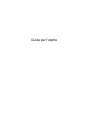 1
1
-
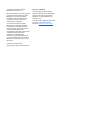 2
2
-
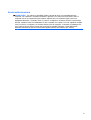 3
3
-
 4
4
-
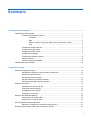 5
5
-
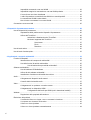 6
6
-
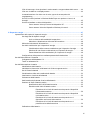 7
7
-
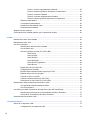 8
8
-
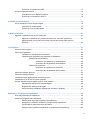 9
9
-
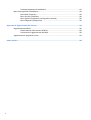 10
10
-
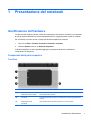 11
11
-
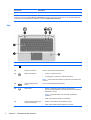 12
12
-
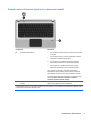 13
13
-
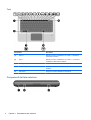 14
14
-
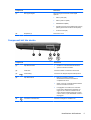 15
15
-
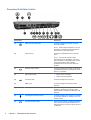 16
16
-
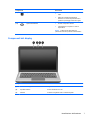 17
17
-
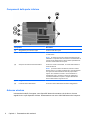 18
18
-
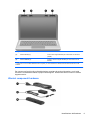 19
19
-
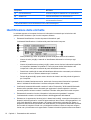 20
20
-
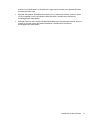 21
21
-
 22
22
-
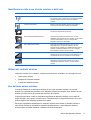 23
23
-
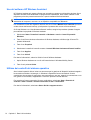 24
24
-
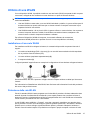 25
25
-
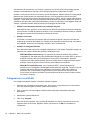 26
26
-
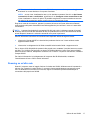 27
27
-
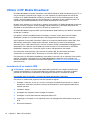 28
28
-
 29
29
-
 30
30
-
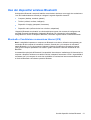 31
31
-
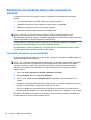 32
32
-
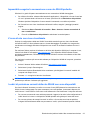 33
33
-
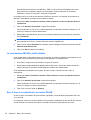 34
34
-
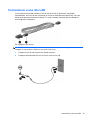 35
35
-
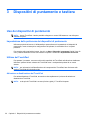 36
36
-
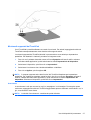 37
37
-
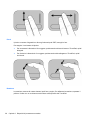 38
38
-
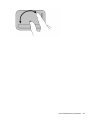 39
39
-
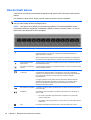 40
40
-
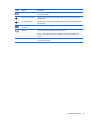 41
41
-
 42
42
-
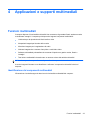 43
43
-
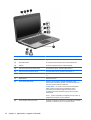 44
44
-
 45
45
-
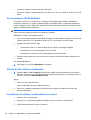 46
46
-
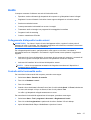 47
47
-
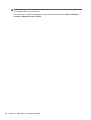 48
48
-
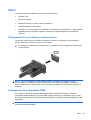 49
49
-
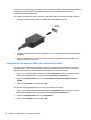 50
50
-
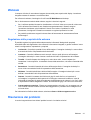 51
51
-
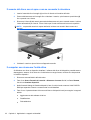 52
52
-
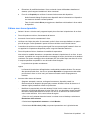 53
53
-
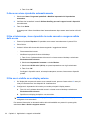 54
54
-
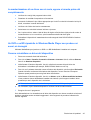 55
55
-
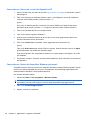 56
56
-
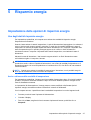 57
57
-
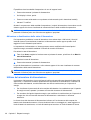 58
58
-
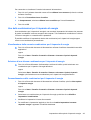 59
59
-
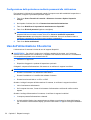 60
60
-
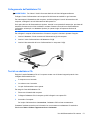 61
61
-
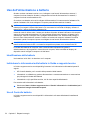 62
62
-
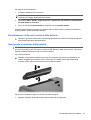 63
63
-
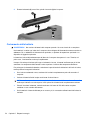 64
64
-
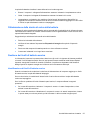 65
65
-
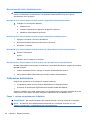 66
66
-
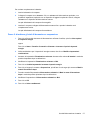 67
67
-
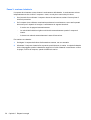 68
68
-
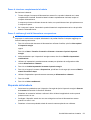 69
69
-
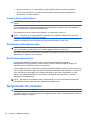 70
70
-
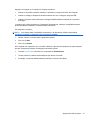 71
71
-
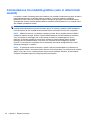 72
72
-
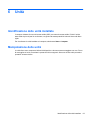 73
73
-
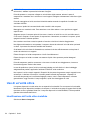 74
74
-
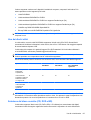 75
75
-
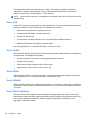 76
76
-
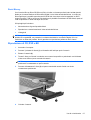 77
77
-
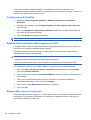 78
78
-
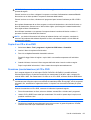 79
79
-
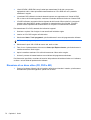 80
80
-
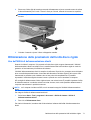 81
81
-
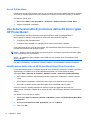 82
82
-
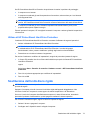 83
83
-
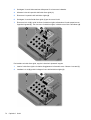 84
84
-
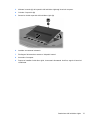 85
85
-
 86
86
-
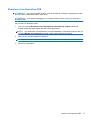 87
87
-
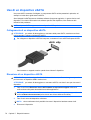 88
88
-
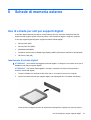 89
89
-
 90
90
-
 91
91
-
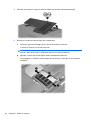 92
92
-
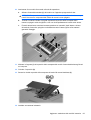 93
93
-
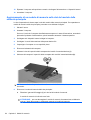 94
94
-
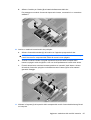 95
95
-
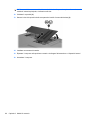 96
96
-
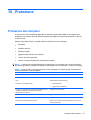 97
97
-
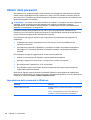 98
98
-
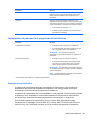 99
99
-
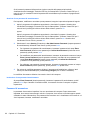 100
100
-
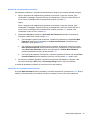 101
101
-
 102
102
-
 103
103
-
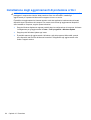 104
104
-
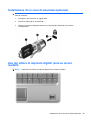 105
105
-
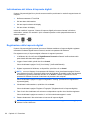 106
106
-
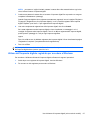 107
107
-
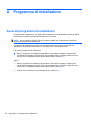 108
108
-
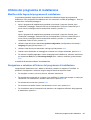 109
109
-
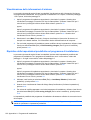 110
110
-
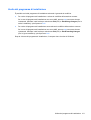 111
111
-
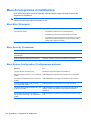 112
112
-
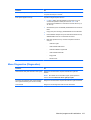 113
113
-
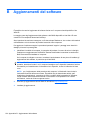 114
114
-
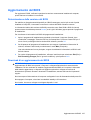 115
115
-
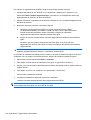 116
116
-
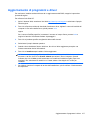 117
117
-
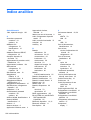 118
118
-
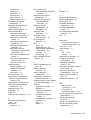 119
119
-
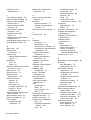 120
120
-
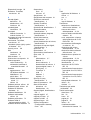 121
121
-
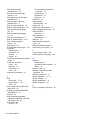 122
122
-
 123
123
HP Pavilion dv3-4100 Entertainment Notebook PC series Manuale del proprietario
- Tipo
- Manuale del proprietario
- Questo manuale è adatto anche per
Documenti correlati
-
HP Pavilion dv3-4100 Entertainment Notebook PC series Manuale del proprietario
-
HP Pavilion dv7-4300 Entertainment Notebook PC series Manuale del proprietario
-
HP Pavilion dv6-3100 Entertainment Notebook PC series Manuale del proprietario
-
HP Pavilion dm4-1300 Entertainment Notebook PC series Manuale del proprietario
-
HP ProBook 4720s Notebook PC Manuale del proprietario
-
HP ProBook 4720s Notebook PC Manuale del proprietario
-
HP ProBook 4720s Notebook PC Manuale del proprietario
-
HP DVD Writer dvd500 series Manuale utente